Nastavitev integracije programa OneNote
Zberite svoje misli, zamisli, načrte in raziskave na enem mestu s programom OneNote v aplikacijah Power Apps, ki temeljijo na modelu, in aplikacijah za interakcijo s strankami (Dynamics 365 Sales, Dynamics 365 Customer Service, Dynamics 365 Field Service, Dynamics 365 Marketing in Dynamics 365 Project Service Automation).
Ko vklopite integracijo programa OneNote, lahko uporabite OneNote za ustvarjanje ali pregledovanje beležk strank iz svojih zapisov.
Integracijo programa OneNote lahko konfigurirate, če uporabljate tudi SharePoint Online. Če želite uporabljati OneNote v aplikacijah, ki temeljijo na modelu, in aplikacijah za interakcijo s strankami, potrebujete naročnino na Microsoft 365.
Korak 1: vklop strežniške integracije z mestom SharePoint
Preden lahko omogočite integracijo programa OneNote, morate vklopiti strežniško integracijo z mestom SharePoint.
Preverite, ali imate v programu Microsoft Dynamics 365 varnostno vlogo sistemskega skrbnika ali enakovredno dovoljenje. Ali pa preverite, ali imate pravice za branje in pisanje za vse vrste zapisov, ki jih je mogoče prilagoditi.
Preverjanje varnostne vloge
Upoštevajte korake v razdelku Ogled uporabniškega profila.
Nimate pravih dovoljenj? Obrnite se na sistemskega skrbnika.
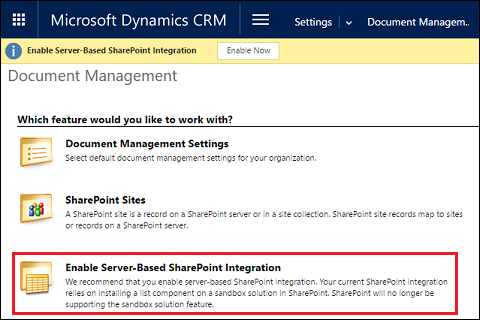
2. korak: vklop integracije programa OneNote
Ko je strežniška integracija programa SharePoint vklopljena, je integracija programa OneNote prikazana v možnosti Upravljanje dokumentov.
Izberite okolje v skrbniškem središču Power Platform.
Izberite Nastavitve>Integracija>Nastavitve upravljanja dokumentov.
Izberite Integracija programa OneNote.
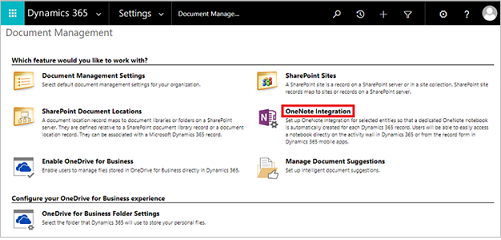
Če želite vklopiti integracijo programa OneNote za izbrane entitete, upoštevajte navodila v čarovniku. Izberite entitete, ki potrebujejo celoten zvezek na zapis. Na seznamu so navedene le entitete, ki so že omogočene za upravljanje dokumentov. Izberite Dokončaj.
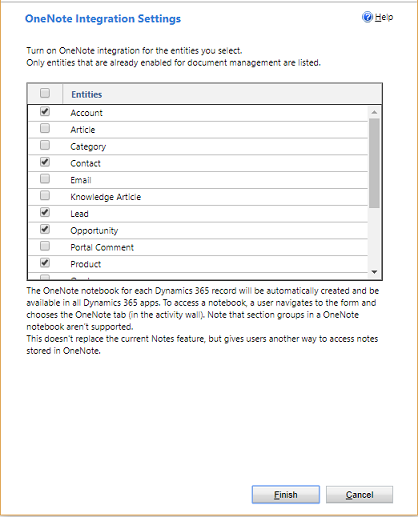
Integracijo s programom OneNote lahko omogočite tudi za entiteto iz obrazca za prilagajanje, če je bilo za to entiteto omogočeno upravljanje dokumentov.
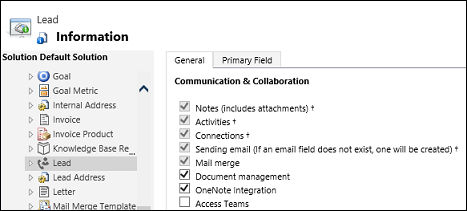
Ko prvič izberete zavihek OneNote v območju dejavnosti v aplikacijah, ki temeljijo na modelu, in aplikacijah za interakcijo s strankami, se za zapis samodejno ustvari zvezek OneNote. Ko je namenski zvezek OneNote ustvarjen za zadevni zapis, si lahko ta zvezek ogledate in se do njega pomaknete iz katerega koli odjemalca aplikacij na osnovi modela v Dynamics 365.
Več informacij: Delajte zapiske z uporabo OneNote
Izklopite integracijo programa OneNote
Izberite okolje v skrbniškem središču za Power Platform.
Izberite Nastavitve>Integracija>Nastavitve upravljanja dokumentov.
Izberite Integracija programa OneNote.
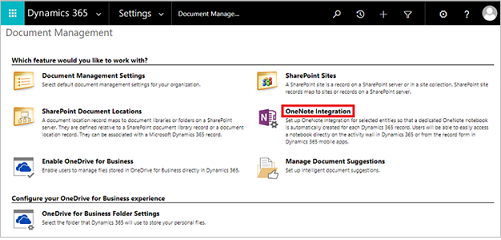
V pogovornem oknu Nastavitve integracije s programom OneNote počistite potrditvena polja za vse entitete in nato izberite Dokončaj.
Odpravljanje težav z integracijo programa OneNote
Zakaj datoteke aplikacije OneNote prikažejo ikono mape?
Gre za znano težavo. Izberite ime datoteke in odprite OneNote po pričakovanjih.
Zakaj se zvezki aplikacije OneNote ne prikažejo v območju »Dokumenti« storitve OneDrive?
Zvezki aplikacije OneNote, shranjeni v storitev Microsoft 365 Groups OneDrive, se ne prikažejo v programu.
Sporočilo o napaki: Zvezka ni mogoče najti
Prikaže se to sporočilo o napaki:
Zvezka ni mogoče najti. Zvezek programa OneNote je bil morda odstranjen ali premaknjen na drugo lokacijo. Preverite lokacijo zvezka ali se obrnite na skrbnika, če želite posodobiti zapis lokacije, shranjen v programu Dynamics 365 Customer Engagement. (Napaka: 0x80060729)
To težavo odpravite tako:
- Prijavite se v skrbniško središče Power Platform in odprite želeno okolje.
- Izberite Nastavitve>Integracija in nato še Nastavitve upravljanja dokumentov.
- Izberite Mesta dokumentov SharePoint, odprite ta zapis mesta dokumenta in nato spremenite ustrezen URL tako, da se bo ujemal z lokacijo zvezka.
Ali lahko datoteko aplikacije OneNote urejam v aplikaciji, ki temelji na modelu, ali aplikaciji Dynamics 365 Customer Engagement?
Ne. To lahko storite le v aplikaciji OneNote, ki se odpre, ko izberete povezavo OneNote.
Ne morem dostopati do zvezka programa OneNote
V razdelku OneNote v aplikaciji ne smete izbrisati datotek OneNote vrste .onetoc2 ali .one. Če jih izbrišete, ne boste mogli dostopati do zvezkov programa OneNote.
Ali so skupine razdelkov podprte?
Skupine razdelkov, ki združujejo povezane razdelke v aplikaciji OneNote, niso podprte v aplikacijah Power Apps, ki temeljijo na modelu, ali aplikacijah za interakcijo s strankami.
Ali lahko preimenujem razdelek v aplikaciji OneNote Online?
Ne. Omogočeno je le preimenovanje razdelka v namizni različici programa OneNote. Če preimenujete razdelek v aplikaciji OneNote Online, posodobljeno ime razdelka ne bo prikazano v aplikaciji.
Zakaj vidim zapise, ki bi morali biti na zavihku aplikacije OneNote?
To se zgodi, če ste izbrisali vse razdelke v zvezku. Priporočamo, da v zvezku OneNote pustite vsaj en razdelek. To težavo rešite tako:
Odprite zapis, pri katerem se pojavi ta težava. Primer: v glavnem meniju izberite Prodaja>Kupci> izberite zapis kupca.
V glavnem meniju izberite spustni meni ob imenu zapisa in nato izberite Dokumenti.
Izberite Odpri v programu SharePoint in nato ustvarite nov razdelek z namizno različico aplikacije OneNote.
Spreminjanje imena datoteke OneNote v mreži dokumentov prikaže sporočilo o napaki
Predstavljajte si te dogodke:
- Uporabnik A odpre beležko programa OneNote v aplikaciji Power Apps, ki temelji na modelu, ali aplikaciji Dynamics 365 Customer Engagement in doda vsebino. Na primer Prodaja>Stiki>stik>Povzetek>Časovnica razdelek >+> OneNote.
- Uporabnik A ali drug uporabnik, na primer uporabnik B, spremeni ime datoteke OneNote v mreži dokumentov. Na primer Prodaja>Stiki>stik>Povezano>Dokumenti.
- Uporabnik A odpre beležko na časovnici v obrazcu. Na primer Prodaja>Stiki>stik>Povzetek>Časovnica razdelek >+>OneNote.
Ko se to zgodi, uporabnik A vidi sporočilo o napaki »Mapa stik je bila preimenovana ali izbrisana z mesta SharePoint. Pričakovana je bila na poti mape SharePoint.«
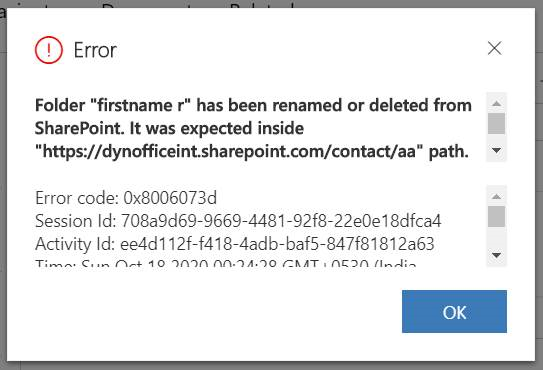
Sporočilo o napaki: Datoteke ni mogoče najti
Prikaže se sporočilo:
Datoteke ni mogoče najti. (Napaka: 0x80060706)
Če ste v primeru uvedbe na mestu uporabe CreateSPFoldersUsingNameandGuid izklopili z orodjem »OrgDbOrgSettings«, se lahko ta napaka prikaže pri odpiranju zavihka OneNote v entiteti, omogočeni za OneNote. Nastavite to možnost na True. Glejte: Orodje OrgDBOrgSettings za Dynamics CRM.
OneNote zahteva, da mape SharePoint vključujejo GUID.
Prikaže se to sporočilo o napaki: Seznam ne podpira tega postopka. (Napaka: 0x80060715)
Pri nadaljnjih klikih v OneNote se prikaže to sporočilo o napaki: Ni razdelkov za prikaz. Razdelki znotraj skupine razdelkov niso podprti. Če želite odpraviti to težavo, vnesite pot datoteke, ki je krajša od 70 znakov.
Sprememba imena datoteke aplikacije OneNote v aplikaciji Dynamics 365 (online), različica 9.0, lahko povzroči spor
Oglejte si ta primer:
uporabnik A odpre zapisek OneNote v storitvi Dynamics 365 Customer Engagement (on-premises) in doda vsebino (npr.: Prodaja>Kupci> račun >Povzetek> razdelek Časovnica >+> OneNote). UUporabnik A ali drug uporabnik, uporabnik B, spremeni ime datoteke aplikacije OneNote v mreži dokumentov (na primer Prodaja>Kupci> s kupci >Povezano>Dokumenti). Uporabnik A odpre zapisek z uporabo časovnice (na primer Prodaja>Kupci>>Povzetek računa> razdelek Časovnica >+>OneNote). Uporabniku A bi se moral prikazati preimenovani zapisek z obstoječo vsebino. Namesto tega se odpre nov zapisek.